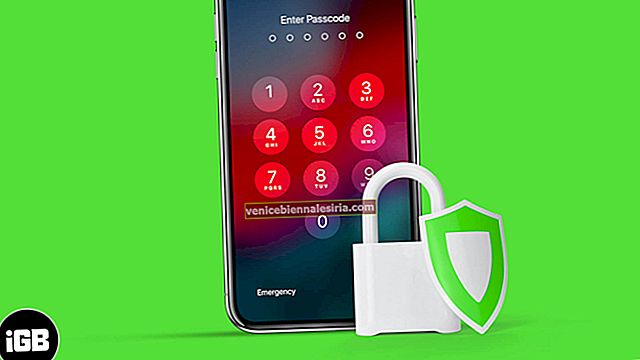По умолчанию английский (США) установлен в качестве языка голосового поиска по умолчанию в Картах Google. Но что, если вы хотите установить свой родной язык в качестве языка по умолчанию для голосового поиска, поскольку английский для вас недостаточно удобен?
К счастью, вы можете изменить язык голосового поиска по умолчанию в Google Maps на вашем iPhone. Приложение поддерживает ряд языков, таких как английский, арабский, каталонский, китайский (Гонконг), хорватский, чешский, датский, голландский, финский, французский, немецкий, греческий, иврит, хинди, венгерский, индонезийский, итальянский, японский, корейский, Малайский, норвежский букмол, польский, португальский, румынский, русский, упрощенный китайский, словацкий, испанский, шведский, тайский, традиционный китайский, турецкий, украинский, вьетнамский и т. Д. Позвольте мне показать вам, как это работает!
Как изменить язык голосового поиска по умолчанию в Google Maps на iPhone и iPad
Шаг 1. Запустите Google Maps на вашем iPhone или iPad.
Шаг 2. Затем вам нужно нажать на кнопку меню в верхнем левом углу экрана.

Шаг 3. Теперь нажмите «Настройки».

Шаг 4. Затем вам нужно нажать на Голосовой поиск. Теперь вам нужно выбрать предпочитаемый язык.

В этом тесте я выберу английский язык в Австралии.

Вот и все!
Позже, если вы захотите вернуться на английский (США), просто выполните указанные шаги и выберите его в конце.
Подпись
Возможность изменить язык голосового поиска по умолчанию очень полезна с точки зрения пользователей. Это позволяет точно искать в любом месте на предпочитаемом вами языке.
Карты Google скоро позволят вам в реальном времени делиться с друзьями своим местоположением и прогрессом в поездке. Как только эта долгожданная функция станет доступной, ваши друзья смогут видеть ваше местоположение на карте в реальном времени.
Когда мы говорим о Google Maps, вы захотите ознакомиться с некоторыми из не менее интересных постов, таких как Как использовать Siri с Google Maps на iPhone, и как находить интересные места в Google Maps на iPhone или iPad и т. Д.